Cei care nu au competențe de construcție site-ul, dar dispus-te pentru a crea propria dvs. de resurse pe Internet, este în valoare de a încerca să creeze un site pe uKit. Acest site-uri on-line de afaceri de designer oferă oportunități bune pentru incepatori: nu este nevoie să se îngropa în codul, pur și simplu grup de zone ale site-ului așa cum este necesar, se umple, și toate - pot fi plasate.
Acest lucru este confirmat de dezvoltatorii serviciului (apropo, specialiștii care au dat lumii proiectantul uCoz care a câștigat o mare popularitate a lucrat la crearea acestui serviciu). Să vedem dacă acest lucru este într-adevăr și dacă este posibil să creați o resursă inteligentă cu ajutorul acestui designer online. De exemplu, creați în uKit un site simplu pentru compania care vinde mobilier.
Pagina principală și înregistrarea: începe bine, interesant
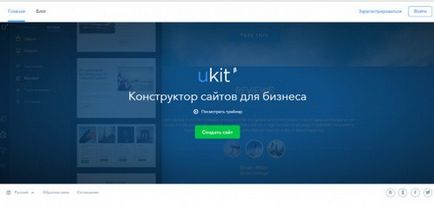
Aceasta este modalitatea de a atrage un client
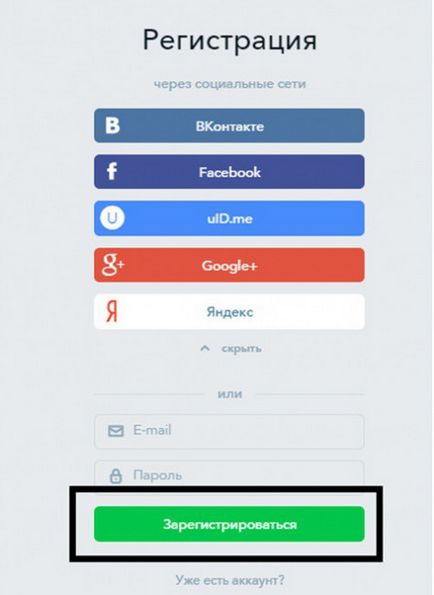
Un alt exemplu de abordare atentă la atragerea utilizatorilor:
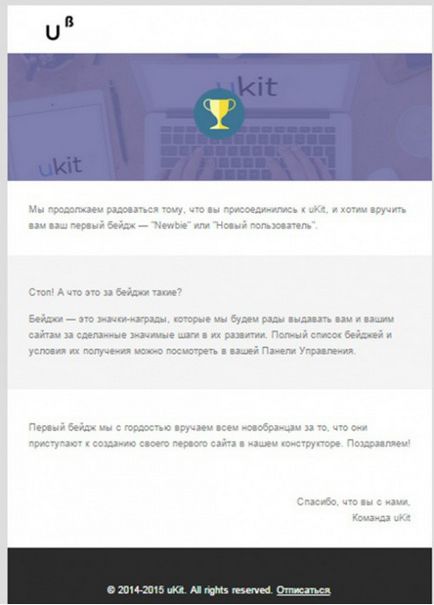
După ce ați studiat informațiile despre premii, puteți trece mai departe, anticipând crearea unui site propriu și obținerea unor "chifle" pentru el.
Selectați un șablon și începeți să lucrați pe site
După finalizarea înregistrării, sistemul vă va cere să alegeți un șablon pentru site-ul viitor. Atenția utilizatorilor sunt oferite șabloane tematice și opțiuni fără a se obliga la un anumit subiect:

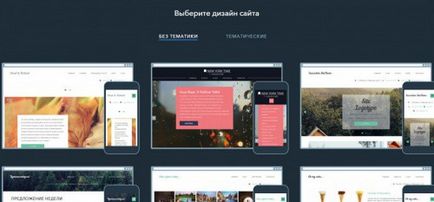
Pentru a crea site-ul companiei care vinde mobilier, vom alege un șablon fără subiecte. În acest caz, sperăm că sistemul ne va oferi mai multă libertate pentru creativitate.
Apropo, atunci când selectați un șablon, puteți seta culoarea potrivită pentru aceasta. Acest lucru se face folosind un câmp special cu o paletă:
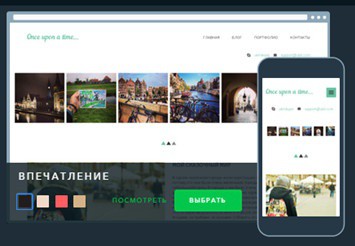
Determinați șablonul, faceți clic pe butonul "Selectați" și accesați pagina de selectare a numelui de domeniu pentru site-ul viitor. Decizia de a crea un site gratuit pe uKit. în stadiul inițial veți obține un domeniu de nivel 3.
Opțiunea de a accesa domeniul dvs. este furnizată atunci când alegeți unul dintre tarifele plătite. Dar mai mult despre asta mai târziu.
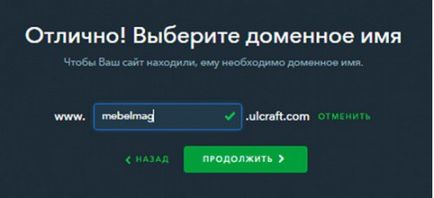
Lucrați pe site-ul de designer uKit
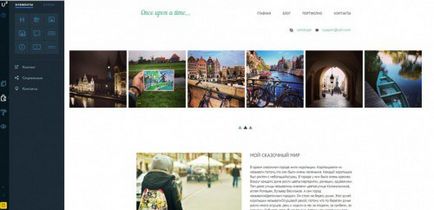
Șablonul în acest constructor este format din blocuri (capac, conținut subsol anteturi de caz blocuri, etc.) și elementele (widget-uri, care includ butoane, casete de text, imagini, imagine, etc.). Adăugați blocurile necesare și elementele pe care le puteți utiliza elementele de meniu corespunzătoare. Pur și simplu selectați elementul dorit (unitate), și trageți-l în locația în care doriți să-l vedeți pe site-ul.
Vom aborda pagina principală a site-ului nostru. Pentru a edita elementul dorit, faceți clic pe acesta o dată cu butonul stâng al mouse-ului, iar în meniul care se deschide, selectați acțiunea dorită.
Amintiți-vă. Bara de instrumente are "tastele săgeți" utile. Cu ajutorul lor, puteți răsturna modificările și le puteți reaplica. Acest lucru face ca lucrul cu constructorul uKit să fie convenabil și sigur. Puteți să experimentați în siguranță fără teamă că modificările aduse vor fi ireversibile.
În partea de sus a șablonului nostru este o galerie cu imagini. Îl vom edita, adaptându-l la tema site-ului creat. Pentru a face acest lucru, vom posta fotografii pre-pregătite ale imaginilor de mobilier:
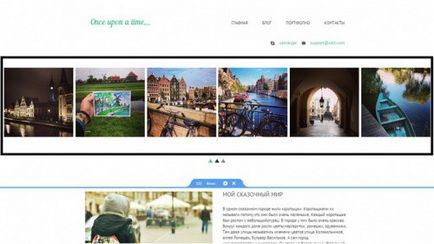
Pentru a face acest lucru, faceți clic pe orice fotografie din galerie cu butonul stâng al mouse-ului o dată și sistemul va intra în modul de editare al blocului:
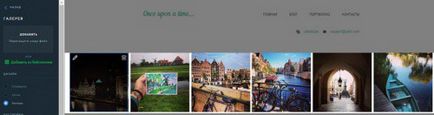
Pentru a adăuga fișierele noastre în galerie, faceți clic pe butonul "Adăugați" de pe panoul de control (în partea stângă) și selectați imaginile pregătite. Mă bucur că designerul acceptă descărcarea de grup a fișierelor de pe computer și nu trebuie să pierzi timpul adăugând fiecare imagine separat.
Ca rezultat, obținem:
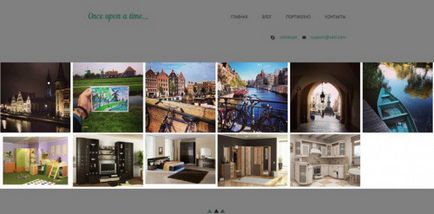
Pentru a șterge imaginile nedorite care apar inițial în galerie, faceți clic pe obiectul inutil cu ajutorul butonului stâng al mouse-ului și selectați pictograma coș de gunoi. După ștergerea imaginilor inutile, primim:
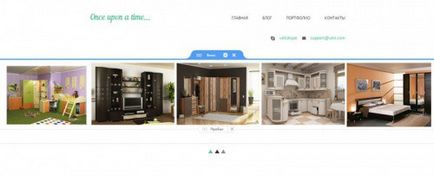
Apropo, când editați o galerie, puteți alege una dintre cele trei opțiuni pentru afișarea elementelor sale. Acest lucru se face în același panou de control din stânga:
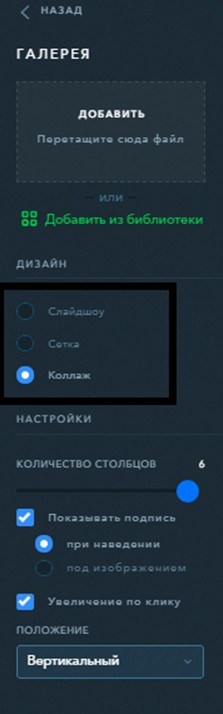
Aici există o mulțime de alte setări. Puteți să le încercați în siguranță și să alegeți opțiunea corespunzătoare, deoarece constructorul uKit vă permite să răsturnați modificările, dacă este necesar.
Vom continua să editați resursa noastră web. Schimbați numele companiei în antetul site-ului. Pentru a face acest lucru, faceți clic pe etichetă cu butonul stâng al mouse-ului și înlocuiți textul sursă cu cel nou:
Apoi, continuați să modificați meniul de navigare din antetul site-ului. Pentru a face acest lucru, faceți clic pe acesta o dată cu butonul stâng al mouse-ului pentru a deschide fereastra de editare. Puteți adăuga elemente de meniu noi (aceasta generează automat paginile corespunzătoare) și ștergeți cele vechi.
Site-ul nostru este potrivit pentru sistemul de meniuri propus. Cu toate acestea, trebuie să modificați numele secțiunii "Portofoliu" în "Catalogul produselor". Pentru a face acest lucru, în meniul din stânga, faceți clic pe pictograma "Snowflake" iar în câmpul corespunzător introduceți numele dorit al elementului de meniu:
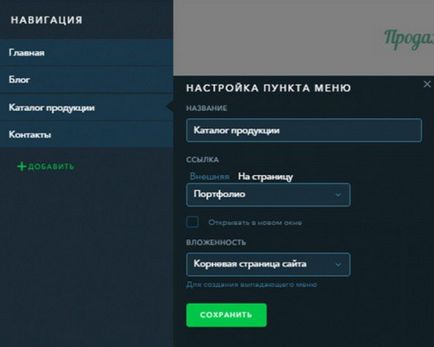
După aceea, nu uitați să schimbați numele paginii la care va conduce acest element, astfel încât să nu existe confuzie. Puteți face acest lucru selectând elementul "Pagini de site" din panoul de control făcând clic pe "Fruntea de zăpadă" pentru pagina editată:
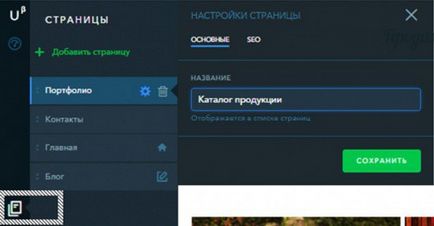
Accesați editarea conținutului paginii principale. Se poate observa că modelul propus de proiectant conține mai multe blocuri. Lăsați doar partea de sus, îndepărtați restul:
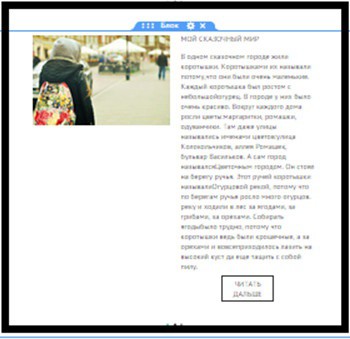
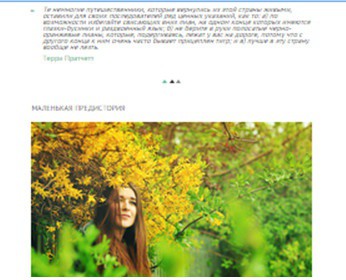
Pentru a șterge un bloc nedorit (widget), mutați cursorul pe el și faceți clic pe semnul "X". Astfel, puteți elimina orice elemente ale șablonului original: butoane, imagini, spații între blocuri etc.
După eliminarea elementelor inutile, pagina de pornire a site-ului a început să arate astfel:
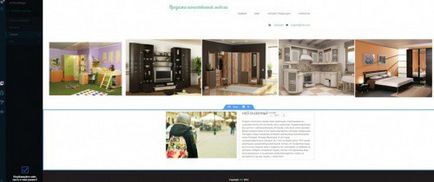
Rămâne să faceți modificările necesare în imagini, în text și în alte domenii, astfel încât pagina principală rezultată să fie pe deplin compatibilă cu subiectul site-ului nostru.
Adăugați conținutul pregătit anterior, așa cum am făcut mai sus, editând câmpurile obligatorii. În special, făcând clic pe imagine, selectați "Înlocuire" și încărcați-o pe cea dorită. Modificați textul principal (evidențiind cel vechi și inserând-l pentru site-ul nostru).
Ca rezultat, obținem:
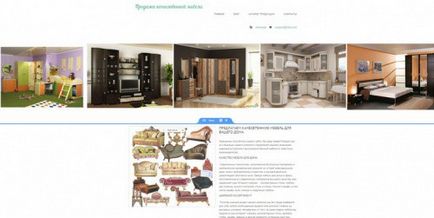
Se poate observa că unele containere ale site-ului nostru (în special conținutul principal) au dimensiuni strict definite. Din acest motiv, nu vor arăta foarte mult în diferite browsere și pe ecrane diferite. Pentru o percepție mai confortabilă, este mai bine să le facem "cauciuc". Pentru a face acest lucru, mutați cursorul în blocul dorit, selectați pictograma "Snowflake" și din meniul care apare în stânga selectați elementul "Rubber":
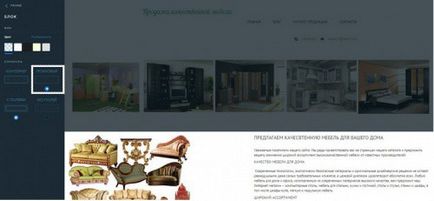
După aceea, blocul se va întinde pe întreaga pagină și va arăta mai atractiv.
Apoi puteți începe să editați alte pagini ale site-ului. Pentru a accesa pagina dorită, faceți clic pe numele acesteia din blocul de navigare din antetul site-ului. Lucrul cu conținutul secțiunilor se face în același mod ca și în pagina principală:
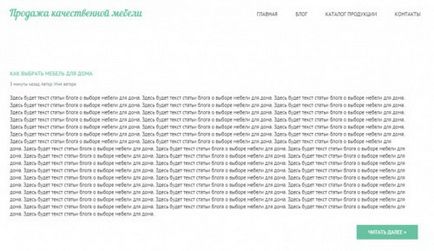


Puncte importante când lucrați cu widget-uri în designerul uKit
După cum am menționat mai devreme, acest designer online face posibilă utilizarea diferitelor widget-uri. După ce le adăugați pe site, trebuie să le editați pe cont propriu:
Dacă este, de exemplu, un formular de feedback (ca în pagina "Persoane de contact" a site-ului nostru), verificați dacă informațiile sunt trimise la e-mailul "corect". Puteți face acest lucru făcând clic pe widget o dată cu butonul stâng al mouse-ului. Această acțiune deschide meniul de setări al elementului (în partea stângă a paginii, unde puteți specifica parametrii necesari).
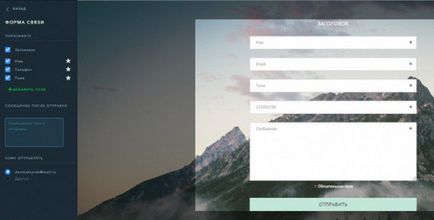
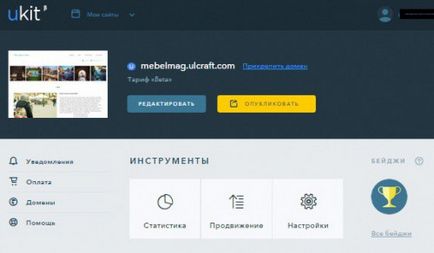
Apropo, când faceți clic pe imaginea din galeria din partea superioară a paginii, crește.
Argumente pro și contra ale constructorului site-ului uKit
Principalul avantaj al acestui designer este că oricine poate crea gratuit un site pentru uKit. Pentru aceasta, nu trebuie să aveți nicio cunoaștere în domeniul construirii site-urilor. De asemenea, a atras abordarea de dezvoltatori pentru a atrage clienții: nu există nici o informație inutilă (totul este clar și ușor de înțeles, apăsat un buton, și să lucreze pe site-ul dvs.), iar sistemul au inventat „insigne“, care vydyutsya pentru activitatea desfășurată (de altfel, pentru publicarea site-ului, am primit o nouă insignă "Publicația").
Ratele plătite
Constructorul site-ului uKit oferă să utilizeze tarifele plătite. Ca și în orice alt serviciu similar, ele deschid către creatorul site-ului caracteristici avansate: de la conectarea domeniului lor, la utilizarea serviciilor unui manager personal. Prin urmare, pentru a reuși site-ul dvs. este cel mai bine să alegeți această opțiune.
În prezent, serviciul a părăsit stadiul beta și acum avem posibilitatea de a alege între o versiune gratuită de două săptămâni și un abonament plătit. În general, 2 săptămâni sunt suficiente pentru a vă decide singur dacă merită sau nu.
După ce am lucrat cu designerul online al site-urilor uKit, putem spune că proiectul sa dovedit a avea succes. Interfață simplă și intuitivă, nu este nevoie pentru a merge în codul, oportunități bune pentru utilizarea diferitelor multimedia on-line, de navigare și alte elemente - toate acestea sugerează că uKit are toate șansele de a câștiga popularitate comparabil cu populare uCoz.
evaluare: +47 din 50 4.7